ஒரு படி-படி-படி தீர்வுமெட்டா: சரியான கருவிகளைக் கொண்டு நீங்கள் Grindr ஐ PCக்கு பயன்படுத்தலாம் என்பது உங்களுக்குத் தெரியுமா?
ஏப். 28, 2022 • இதில் தாக்கல் செய்யப்பட்டது: iOS&Android Sm ஐ உருவாக்குவதற்கான அனைத்து தீர்வுகளும் • நிரூபிக்கப்பட்ட தீர்வுகள்
ஓரினச்சேர்க்கை மற்றும் இருபாலின ஆண்களுக்கான டேட்டிங் பயன்பாட்டை நீங்கள் தேடுகிறீர்கள் என்றால், Grindr தான் முதல் தேர்வாக இருக்க வேண்டும். Grindr செயலி ஐஓஎஸ் மற்றும் ஆண்ட்ராய்டுக்கு மட்டுமே கிடைத்தாலும், பலர் அதை தங்கள் கணினியில் பயன்படுத்த விரும்புகிறார்கள். அதிர்ஷ்டவசமாக, சரியான கருவிகளைக் கொண்ட கணினியில் Grindr ஐ எவ்வாறு பயன்படுத்துவது என்பதைக் கற்றுக்கொள்வது மிகவும் எளிதானது. எந்த பிரச்சனையும் இல்லாமல் PC க்கு Grindr ஐ எவ்வாறு பயன்படுத்துவது என்பதை இங்கே உங்களுக்குத் தெரியப்படுத்துகிறேன்.

- பகுதி 1: கிரைண்டர் என்றால் என்ன, அது ஏன் மிகவும் பிரபலமானது?
- பகுதி 2: ஆண்ட்ராய்டு எமுலேட்டர் கருவி மூலம் கணினியில் கிரைண்டரை எவ்வாறு பயன்படுத்துவது?
- பகுதி 3: iPhone? இல் Grindr இல் இருப்பிடத்தை மாற்றுவது எப்படி (ஜெயில்பிரேக் தேவையில்லை)
பகுதி 1: கிரைண்டர் என்றால் என்ன, அது ஏன் மிகவும் பிரபலமானது?
தினசரி 4.5 மில்லியனுக்கும் அதிகமான பயனர்களால் பயன்படுத்தப்படுகிறது, Grindr என்பது LGBT சமூகத்தில் மிகவும் பிரபலமான பயன்பாடாகும், இது ஓரினச்சேர்க்கை மற்றும் இருபாலின ஆண்களை இலக்காகக் கொண்டது. இது ஜிபிஎஸ் அடிப்படையிலான டேட்டிங் பயன்பாடாகும், இது உங்கள் தற்போதைய இருப்பிடத்திற்கு அருகிலுள்ள சுயவிவரங்களின் கட்டத்தைக் காண்பிக்கும்.
எனவே, நீங்கள் விரும்பினால், அருகிலுள்ள எந்த சுயவிவரத்திலும் தட்டவும் அல்லது அவர்களுக்கு தனிப்பட்ட செய்தியை அனுப்பவும். படங்கள் மற்றும் இருப்பிடங்களைப் பகிர்வதைத் தவிர, பயனரை வீடியோ அழைப்பையும் செய்யலாம். கிரைண்டரில் ஏராளமான வடிப்பான்கள் உள்ளன, அவை உங்கள் விருப்பங்களுக்கு ஏற்ப சரியான நபர்களைத் தேட அனுமதிக்கும்.
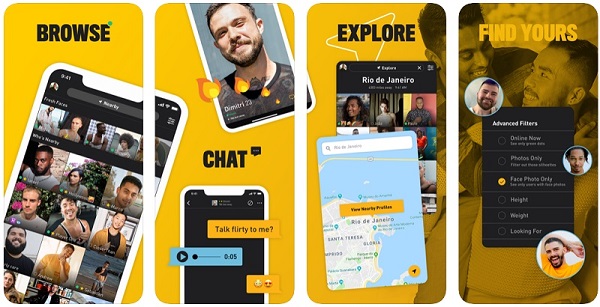
பகுதி 2: ஆண்ட்ராய்டு எமுலேட்டர் கருவி மூலம் கணினியில் கிரைண்டரை எவ்வாறு பயன்படுத்துவது?
இப்போது Grindr என்றால் என்ன என்று உங்களுக்குத் தெரிந்தால், அதை உங்கள் கணினியில் எப்படிப் பயன்படுத்துவது என்று கற்றுக்கொள்வோம். PC பயன்பாடுகளுக்கு Grindr இல்லாததால், அதற்குப் பதிலாக ஒரு பிரத்யேக முன்மாதிரியைப் பயன்படுத்துவதை நீங்கள் பரிசீலிக்கலாம். எமுலேட்டர் உங்கள் கணினியில் Android சாதனத்தின் சூழலை இயக்கும், இது எந்த ஸ்மார்ட்போன் பயன்பாட்டையும் பயன்படுத்த உங்களை அனுமதிக்கிறது.
உங்கள் கணினியில் நீங்கள் பயன்படுத்தக்கூடிய சில பிரபலமான Android முன்மாதிரிகள் பின்வருமாறு:
- BlueStacks
- மெமு பிளேயர்
- நோக்ஸ் பிளேயர்
- கோபிளேயர்
அவற்றில், புளூஸ்டாக்ஸின் உதாரணத்தைக் கருத்தில் கொள்வோம், ஏனெனில் இது பிரபலமான மற்றும் இலவசமாகக் கிடைக்கும் ஆண்ட்ராய்டு முன்மாதிரி ஆகும். ப்ளூஸ்டாக்ஸின் உதவியுடன் கணினியில் Grindrஐ எவ்வாறு பெறுவது என்பதை அறிய, இந்தப் படிகளைப் பின்பற்றலாம்:
படி 1: உங்கள் கணினியில் BlueStacks ஐப் பதிவிறக்கி நிறுவவும்
தொடங்குவதற்கு, நீங்கள் எந்த உலாவியிலும் BlueStacks இன் அதிகாரப்பூர்வ வலைத்தளத்திற்குச் சென்று "பதிவிறக்கு" பொத்தானைக் கிளிக் செய்யலாம். இது உங்கள் கணினியில் BlueStacks இன் நிறுவியைப் பதிவிறக்கும்.
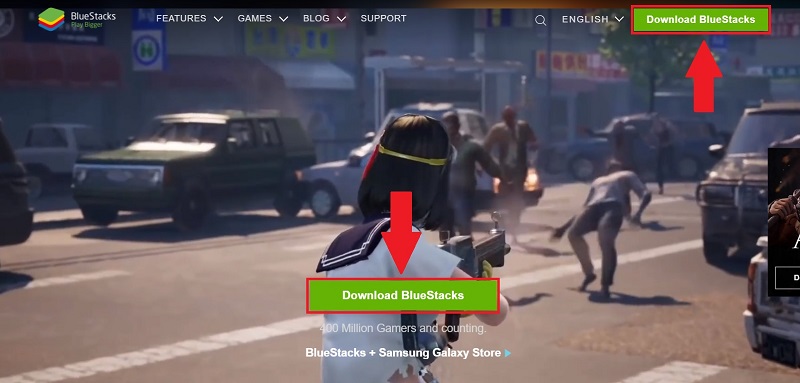
நிறுவியைத் துவக்கி, உங்கள் கணினியில் BlueStacks ஐ நிறுவ எளிய கிளிக் மூலம் செயல்முறையைப் பின்பற்றவும்.
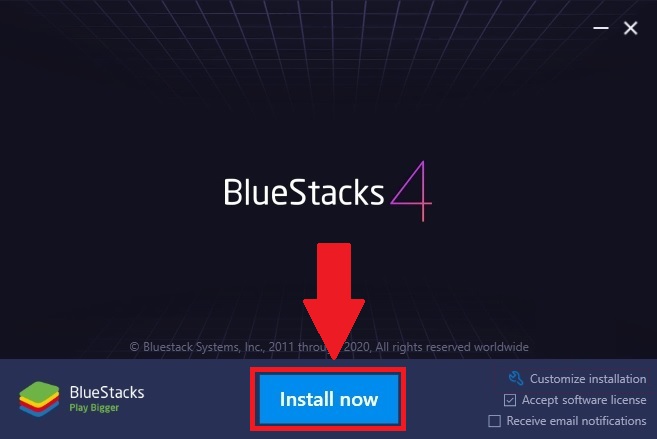
படி 2: BlueStacks இல் Grindr ஐத் தேடுங்கள்
நன்று! BlueStacks நிறுவப்பட்டதும், அதை டெஸ்க்டாப்பில் காணலாம் அல்லது பணிப்பட்டியில் உள்ள தேடல் விருப்பத்தின் மூலம் தேடலாம். இது உங்கள் கணினியில் BlueStacks ஐத் தொடங்க உங்களை அனுமதிக்கும், பின்னர் நீங்கள் உங்கள் கணக்கை உருவாக்கலாம்.
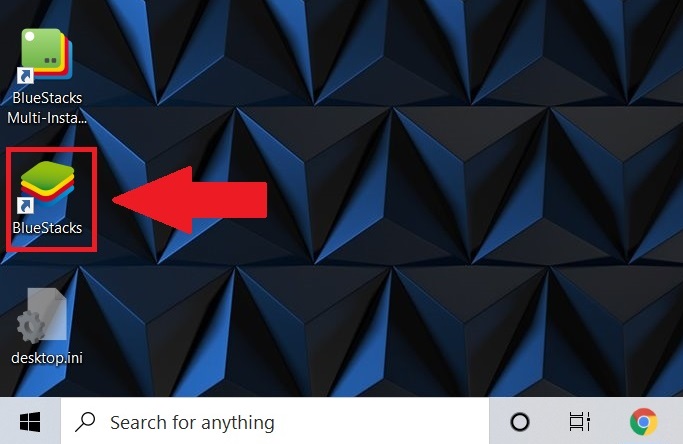
உங்கள் BlueStacks கணக்கு உருவாக்கப்பட்டதால், நீங்கள் உள்நுழைந்து உங்களுக்கு விருப்பமான எந்த பயன்பாட்டையும் தேடலாம். BlueStacks இல் Grindr பயன்பாட்டைத் தேட, நீங்கள் அதன் ஆப் ஸ்டோருக்குச் சென்று தேடல் பட்டியில் "Grindr" ஐ உள்ளிடலாம்.
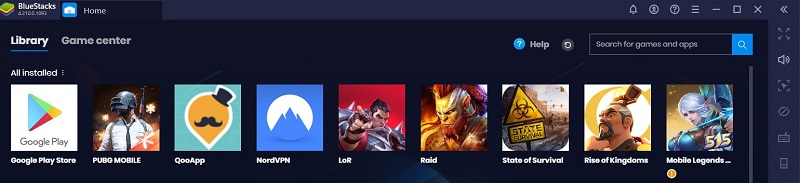
படி 3: BlueStacks இல் Grindr ஐ நிறுவி துவக்கவும்
BlueStacks இல் உள்ள App Store இல் Grindrஐக் கண்டறிந்த பிறகு, "நிறுவு" பொத்தானைக் கிளிக் செய்து, உங்கள் கணினியில் பயன்பாடு நிறுவப்படும் வரை காத்திருக்கவும்.
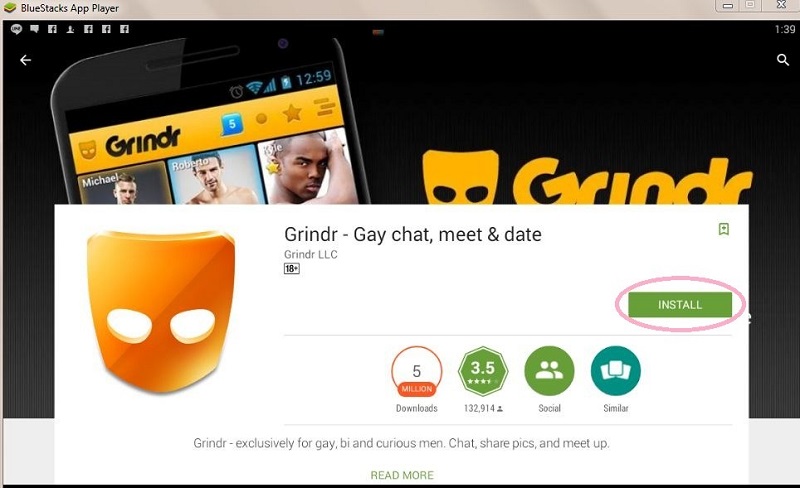
அவ்வளவுதான்! Grindr நிறுவப்பட்டதும், அதை BlueStacks இல் துவக்கி உங்கள் கணக்கில் உள்நுழையலாம். நீங்கள் விரும்பும் போதெல்லாம் எந்த பிரச்சனையும் இல்லாமல் Grindr ஐ PCக்கு பயன்படுத்த இது உங்களை அனுமதிக்கும்.
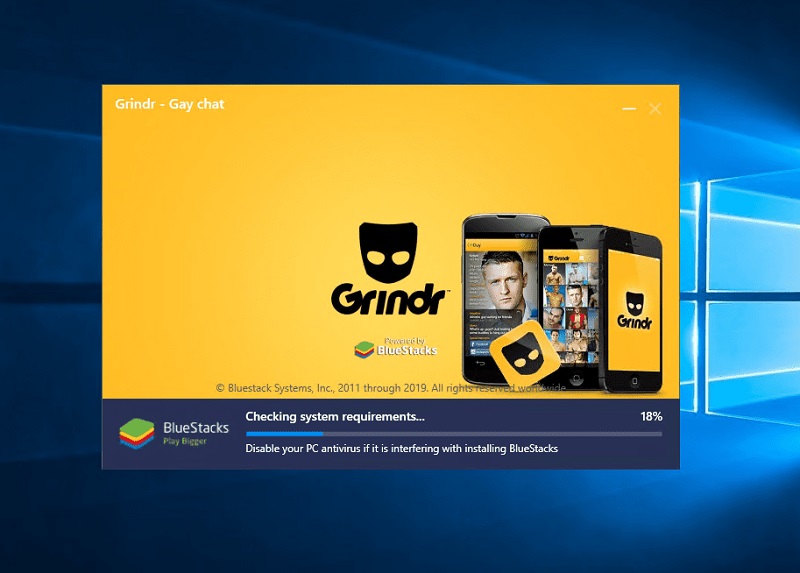
பகுதி 3: iPhone? இல் Grindr இல் இருப்பிடத்தை மாற்றுவது எப்படி (ஜெயில்பிரேக் தேவையில்லை)
நீங்கள் பார்க்க முடியும் என, சரியான கருவிகள் மூலம் கணினியில் Grindr ஐ எவ்வாறு பெறுவது என்பதைக் கற்றுக்கொள்வது மிகவும் எளிதானது. இருப்பினும், Grindr இல் பயனர்கள் தங்கள் இருப்பிடத்தை மாற்ற விரும்பும் பல முறை உள்ளது.
இதைச் செய்ய, நீங்கள் Dr.Fone – Virtual Location (iOS) ஐப் பயன்படுத்தலாம் , இது நம்பகமான மற்றும் பயனர் நட்பு இருப்பிடத்தை ஏமாற்றும் பயன்பாடாகும். சிறந்த அம்சம் என்னவென்றால், இதற்கு உங்கள் ஐபோனில் ஜெயில்பிரேக் அணுகல் தேவையில்லை அல்லது வேறு ஏதேனும் பாதுகாப்பு சிக்கல்களை ஏற்படுத்தாது. தேடல் விருப்பத்தில் ஆயங்களை அல்லது அதன் முகவரியை உள்ளிடுவதன் மூலம் இருப்பிடத்தைத் தேடலாம். Dr.Fone - Virtual Location (iOS) மூலம் உங்கள் iOS சாதனத்தில் Grindr இல் இருப்பிடத்தை மாற்றுவது எப்படி என்பது இங்கே.
படி 1: Dr.Fone - மெய்நிகர் இருப்பிடத்தில் உங்கள் iOS சாதனத்தைத் தேர்ந்தெடுக்கவும்
முதலில், உங்கள் ஐபோனை உங்கள் கணினியுடன் இணைத்து, Dr.Fone கருவித்தொகுப்பைத் துவக்கி, மெய்நிகர் இருப்பிட அம்சத்தைப் பார்வையிடலாம். இங்கிருந்து, நீங்கள் அதன் சேவை விதிமுறைகளை ஒப்புக் கொள்ளலாம் மற்றும் "தொடங்கு" பொத்தானைக் கிளிக் செய்யவும்.

பின்னர், நீங்கள் இங்கிருந்து உங்கள் ஐபோனைத் தேர்ந்தெடுத்து "அடுத்து" பொத்தானைக் கிளிக் செய்யலாம். நீங்கள் இயக்கக்கூடிய பயன்பாட்டிற்கு உங்கள் சாதனத்தை வயர்லெஸ் முறையில் இணைக்க ஒரு விருப்பம் உள்ளது.

படி 2: ஏமாற்றப்பட வேண்டிய எந்த இடத்தையும் தேடுங்கள்
நன்று! உங்கள் ஐபோன் இணைக்கப்பட்டதும், இடைமுகம் அதன் தற்போதைய இருப்பிடத்தைக் காண்பிக்கும். அதன் இருப்பிடத்தை ஏமாற்ற, மேல் வலது பேனலில் உள்ள "டெலிபோர்ட் பயன்முறை" ஐகானுக்குச் செல்லவும்.

இப்போது, நீங்கள் முகவரி அல்லது இலக்கு இருப்பிடத்தின் ஆயங்களை உள்ளிடலாம், மேலும் இடைமுகம் தானாகவே சில பரிந்துரைகளை ஏற்றும்.

படி 3: கிரைண்டரில் உங்கள் ஐபோனின் இருப்பிடத்தை ஏமாற்றவும்
இலக்கு இருப்பிடத்தைத் தேர்ந்தெடுத்த பிறகு, இடைமுகம் தானாகவே மாற்றப்படும். எந்த குறிப்பிட்ட இடத்திற்கும் செல்ல நீங்கள் இப்போது பின்னை நகர்த்தலாம் அல்லது வரைபடத்தை பெரிதாக்கலாம் அல்லது வெளியே எடுக்கலாம்.

கடைசியாக, உங்கள் ஐபோனில் புதிய இருப்பிடத்தைப் புதுப்பிக்க, நீங்கள் விரும்பும் இடத்தில் பின்னை விட்டுவிட்டு, "இங்கே நகர்த்து" பொத்தானைக் கிளிக் செய்யவும். ஏமாற்றப்பட்ட இடம் Grindr அல்லது பிற GPS அடிப்படையிலான பயன்பாட்டில் புதுப்பிக்கப்படும்.

நீங்கள் விரும்பினால், உங்கள் ஐபோனின் இயக்கத்தை விருப்பமான வேகத்தில் உருவகப்படுத்த, பயன்பாட்டில் "ஒன்-ஸ்டாப்" அல்லது "மல்டி-ஸ்டாப்" பயன்முறைக்குச் செல்லலாம்.
PC இல் Grindr ஐ எவ்வாறு பயன்படுத்துவது என்பதைக் கற்றுக்கொள்வது மிகவும் எளிதானது என்று யாருக்குத் தெரியும், right? Windows அல்லது Macக்கான PC பயன்பாடுகளுக்கு Grindr இல்லை என்பதால், எமுலேட்டரைப் பயன்படுத்துவது சிறந்த தீர்வாக இருக்கும். இந்த இடுகையில், ப்ளூஸ்டாக்ஸ் மூலம் கணினியில் Grindr ஐ எவ்வாறு பெறுவது என்பதற்கான தீர்வை நான் பட்டியலிட்டுள்ளேன், ஆனால் நீங்கள் விரும்பும் வேறு எமுலேட்டரைப் பயன்படுத்தலாம். அதுமட்டுமின்றி, Grindr இல் இருப்பிடத்தை மாற்றுவது எப்படி என்பதை நீங்கள் அறிய விரும்பினால், Dr.Fone - Virtual Location (iOS)ஐப் பயன்படுத்தவும். 100% நம்பகமான மற்றும் புத்திசாலித்தனமான தீர்வு, Grindr, Tinder, Scruff அல்லது வேறு ஏதேனும் டேட்டிங் பயன்பாட்டில் உலகில் எங்கு வேண்டுமானாலும் உங்கள் இருப்பிடத்தை ஏமாற்ற இது உங்களை அனுமதிக்கும்.
மெய்நிகர் இருப்பிடம்
- சமூக ஊடகங்களில் போலி ஜி.பி.எஸ்
- போலியான Whatsapp இடம்
- போலி mSpy ஜிபிஎஸ்
- Instagram வணிக இருப்பிடத்தை மாற்றவும்
- LinkedIn இல் விருப்பமான வேலை இடத்தை அமைக்கவும்
- போலி கிரைண்டர் ஜி.பி.எஸ்
- போலி டிண்டர் ஜி.பி.எஸ்
- போலி ஸ்னாப்சாட் ஜி.பி.எஸ்
- Instagram பகுதி/நாட்டை மாற்றவும்
- Facebook இல் போலி இடம்
- கீலில் இருப்பிடத்தை மாற்றவும்
- Snapchat இல் இருப்பிட வடிப்பான்களை மாற்றவும்/சேர்க்கவும்
- கேம்களில் போலி ஜி.பி.எஸ்
- Flg Pokemon go
- ஆண்ட்ராய்டில் போகிமான் கோ ஜாய்ஸ்டிக் நோ ரூட்
- போகிமொனில் குஞ்சு பொரிக்கும் முட்டைகள் நடக்காமல் போகும்
- போகிமான் கோவில் போலி ஜி.பி.எஸ்
- ஸ்பூஃபிங் போகிமொன் ஆண்ட்ராய்டில் செல்கிறது
- ஹாரி பாட்டர் ஆப்ஸ்
- ஆண்ட்ராய்டில் போலி ஜி.பி.எஸ்
- ஆண்ட்ராய்டில் போலி ஜி.பி.எஸ்
- ரூட்டிங் இல்லாமல் ஆண்ட்ராய்டில் போலி ஜி.பி.எஸ்
- Google இருப்பிடத்தை மாற்றுகிறது
- ஜெயில்பிரேக் இல்லாமல் ஸ்பூஃப் ஆண்ட்ராய்டு ஜிபிஎஸ்
- iOS சாதனங்களின் இருப்பிடத்தை மாற்றவும்




ஆலிஸ் எம்.ஜே
பணியாளர் ஆசிரியர்